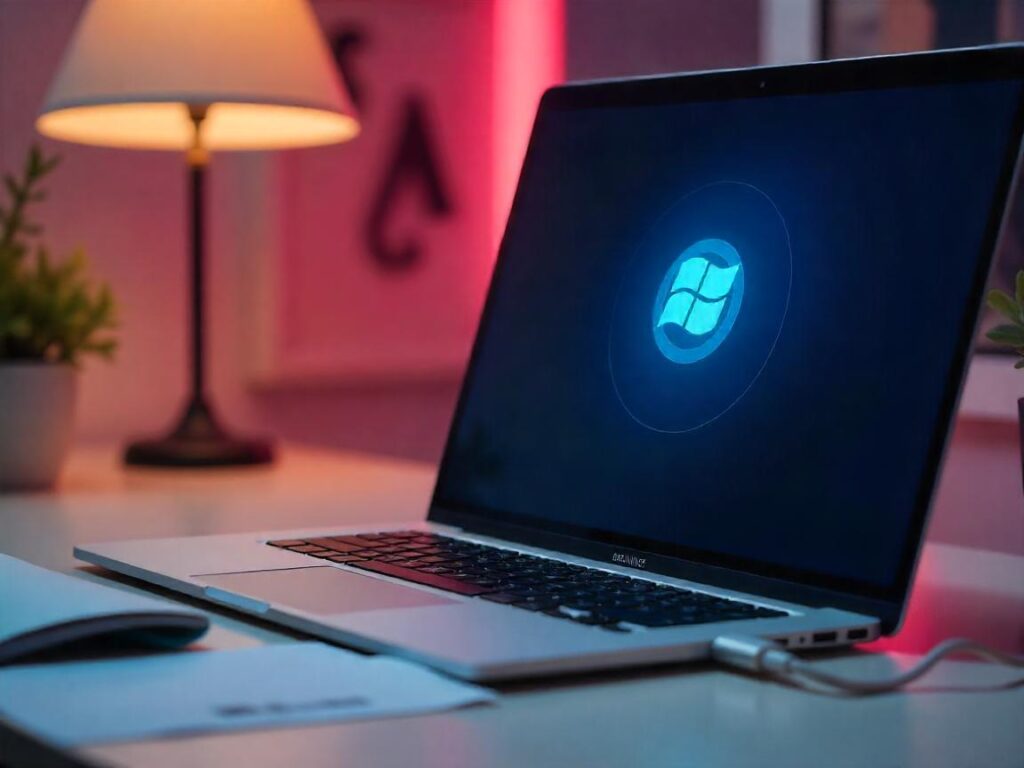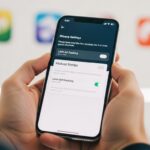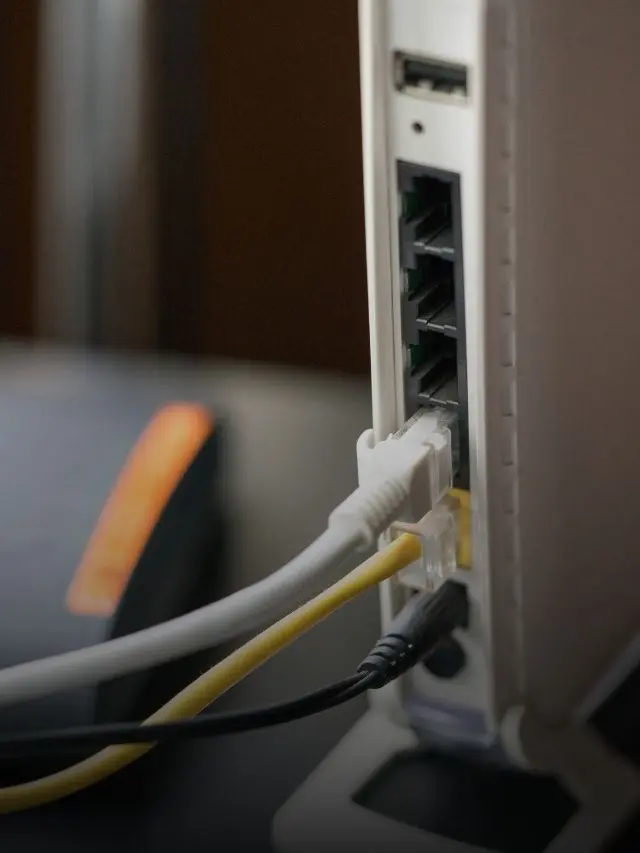Você já se perguntou como inicializar seu computador usando um pendrive? Essa é uma dúvida muito comum entre nossos leitores, especialmente quando o sistema operacional apresenta problemas ou quando precisamos instalar um novo sistema.
Como dar boot pelo pendrive é um processo simples que consiste em configurar o computador para inicializar através de um pendrive bootável ao invés do disco rígido tradicional.
Neste artigo, vamos te ensinar os principais métodos para dar boot pelo pendrive, quando utilizar esse recurso e como evitar problemas durante o processo. Preparamos um guia completo baseado em nossos testes e na experiência de anos ajudando usuários com essas questões.
O Que é Boot pelo Pendrive e Para Que Serve?

O boot pelo pendrive é o processo de inicialização do computador através de um dispositivo USB que contém um sistema operacional ou ferramenta de diagnóstico. Funciona como se o pendrive fosse um disco rígido temporário.
É importante destacar que quando o sistema operacional do computador não funciona mais, o boot pelo pendrive permite acesso a ferramentas de reparo.
O processo acontece durante a inicialização do computador. Ao invés de carregar o sistema do HD ou SSD, o computador “lê” primeiro o pendrive e executa o que está gravado nele.
Principais Funções do Boot pelo Pendrive
O boot pelo pendrive serve para várias finalidades práticas. A instalação de sistemas operacionais é uma das mais comuns. Recebemos muitas mensagens de leitores que utilizaram esse método para instalar Windows, Linux ou outros sistemas.
Outra função importante é o reparo de sistemas corrompidos. Em nossa experiência, muitos problemas de inicialização podem ser resolvidos através de ferramentas específicas carregadas via pendrive.
O diagnóstico de hardware também é possível através desse método. Existem várias ferramentas que podem ser executadas diretamente do pendrive para testar memória, disco rígido e outros componentes.
Contras do Boot pelo Pendrive
Embora seja uma ferramenta poderosa, o boot pelo pendrive possui algumas limitações que observamos em nossos testes práticos.
A velocidade de leitura pode ser menor comparada ao disco rígido interno. Isso significa que o sistema pode demorar mais para carregar completamente.
Compatibilidade é outro ponto de atenção. Alguns computadores mais antigos podem não suportar boot via USB, limitando o uso dessa técnica.
Limitações Técnicas
O tamanho do pendrive pode ser um limitador. Sistemas operacionais modernos ocupam bastante espaço, e nem sempre um pendrive comum comporta todas as funcionalidades necessárias.
A durabilidade também preocupa. Pendrives têm ciclos limitados de escrita e leitura, portanto o uso intensivo pode reduzir sua vida útil.
Em nossos testes, notamos que pendrives de baixa qualidade podem apresentar erros durante o processo de boot, causando falhas na inicialização.
Principais Métodos Para Dar Boot pelo Pendrive

Existem várias formas de configurar o computador para dar boot pelo pendrive. Após alguns testes realizados, percebemos que alguns métodos são mais eficientes que outros.
Método 1: Configuração via BIOS/UEFI
O acesso ao BIOS ou UEFI é o método mais tradicional. Durante a inicialização do computador, pressione a tecla específica (geralmente F2, F12, Delete ou Esc) para acessar as configurações.
Dentro do BIOS/UEFI, procure pela opção “Boot Order” ou “Boot Priority”. Essa configuração define a ordem em que o computador procura por sistemas operacionais.
Mova o USB para a primeira posição da lista. Isso garantirá que o computador tente inicializar pelo pendrive antes do disco rígido.
Método 2: Menu de Boot Rápido
Muitos computadores modernos oferecem um menu de boot rápido. Pressione F12 (ou a tecla indicada na tela) durante a inicialização para acessar esse menu.
Esse método é mais prático porque não requer alteração permanente nas configurações do BIOS. Você simplesmente seleciona o pendrive na lista de dispositivos disponíveis.
Após alguns testes técnicos, percebemos que essa abordagem funciona na maioria dos computadores fabricados após 2010, sendo nossa recomendação principal para usuários iniciantes.
Método 3: Configuração no Windows
Para computadores com Windows 10 ou 11, existe um método através das configurações do sistema. Acesse Configurações > Atualização e Segurança > Recuperação.
Clique em “Reiniciar agora” na seção “Inicialização avançada”. O computador reiniciará e mostrará opções avançadas de inicialização.
Selecione “Usar um dispositivo” e escolha seu pendrive na lista. Esse método é especialmente útil quando o sistema ainda funciona parcialmente.
Quando Utilizar o Boot pelo Pendrive
Recebemos muitas dúvidas sobre quando utilizar essa técnica. Baseado em nossa experiência, existem situações específicas onde o boot pelo pendrive é a melhor solução.
Problemas com Sistema Operacional
Quando o Windows não inicia ou apresenta tela azul constante, o boot pelo pendrive permite acesso a ferramentas de reparo. Criamos um pendrive com Windows PE para essas situações.
Vírus persistentes que não podem ser removidos pelo sistema infectado também são um bom motivo. Ferramentas antivírus executadas via pendrive são mais eficazes nestes casos.
Sistema operacional corrompido que não permite acesso aos arquivos é outro cenário comum. O boot pelo pendrive possibilita backup dos dados antes de uma reinstalação completa.
Instalação de Novos Sistemas
A instalação de sistemas operacionais é provavelmente o uso mais comum. Seja Windows, Linux ou outros sistemas, o pendrive oferece praticidade e velocidade.
Computadores sem drive de CD/DVD dependem exclusivamente do boot pelo pendrive para instalação de sistemas. Essa é a realidade da maioria dos notebooks atuais.
Múltiplos sistemas podem ser testados facilmente através de pendrives diferentes, permitindo experimentar várias distribuições Linux, por exemplo.
Manutenção e Diagnóstico
Para testes de hardware, ferramentas como MemTest86 executadas via pendrive oferecem diagnóstico completo da memória RAM sem interferência do sistema operacional.
Recuperação de dados de discos rígidos com problemas é mais segura quando feita através de um sistema executado via pendrive.
Limpeza profunda de malware requer ferramentas especializadas que funcionam melhor quando executadas fora do sistema infectado.
A Importância de um Pendrive de Qualidade

A qualidade do pendrive impacta diretamente no sucesso do processo de boot. Pendrives baratos podem apresentar falhas durante momentos críticos.
Velocidade de leitura é fundamental. Pendrives USB 3.0 ou superior oferecem melhor desempenho durante a inicialização e execução de sistemas operacionais.
A capacidade também importa. Recomendamos pendrives com pelo menos 8GB para sistemas básicos e 16GB ou mais para sistemas completos com ferramentas adicionais.
Características Técnicas Importantes
Controladores de qualidade garantem estabilidade durante o processo de boot. Pendrives de marcas reconhecidas geralmente utilizam componentes mais confiáveis.
Resistência a temperaturas é importante porque o processo de boot pode gerar calor no dispositivo. Pendrives com proteção térmica são mais seguros para uso intensivo.
Velocidade de escrita influencia no tempo necessário para criar o pendrive bootável. Dispositivos mais rápidos reduzem significativamente esse tempo.
Dicas para Evitar Problemas Durante a Inicialização
Baseado em nossa experiência auxiliando usuários, identificamos os principais problemas que podem ocorrer durante o boot pelo pendrive.
Preparação Adequada
Verifique a integridade do pendrive antes de criar o sistema bootável. Pendrives com setores defeituosos podem causar falhas durante a inicialização.
Formate adequadamente o pendrive antes de criar o sistema bootável. Utilizamos sempre formatação completa ao invés de rápida para garantir melhor estabilidade.
Desabilite o antivírus temporariamente durante a criação do pendrive bootável. Alguns antivírus podem interferir no processo ou marcar arquivos como suspeitos.
Configurações do Computador
Desabilite Secure Boot se necessário. Essa funcionalidade pode impedir o boot de sistemas não certificados pela Microsoft.
Habilite Legacy Boot em computadores com UEFI quando utilizar sistemas mais antigos. A compatibilidade entre diferentes tipos de boot é importante.
Verifique a porta USB utilizada. Portas USB 3.0 oferecem melhor desempenho, mas algumas podem ter problemas de compatibilidade com sistemas mais antigos.
Solução de Problemas Comuns
Pendrive não aparece no boot geralmente indica problema de formatação ou incompatibilidade. Recrie o pendrive bootável utilizando uma ferramenta diferente.
Erro durante inicialização pode ser causado por arquivo corrompido. Baixe novamente a imagem do sistema operacional e recrie o pendrive.
Sistema lento durante o boot pode indicar pendrive de baixa qualidade ou porta USB lenta. Teste em diferentes portas USB do computador.
Conclusão
O boot pelo pendrive é uma ferramenta essencial para qualquer usuário de computador. Em nossa experiência, dominar essa técnica resolve a maioria dos problemas relacionados a sistemas operacionais e permite maior flexibilidade na manutenção do computador.
Os métodos apresentados neste artigo são testados e aprovados por nossa equipe. Recomendamos sempre manter um pendrive bootável com ferramentas de reparo para emergências.
A escolha de um pendrive de qualidade faz toda a diferença no processo. Investir em um dispositivo confiável pode economizar tempo e evitar frustrações durante momentos críticos.
Perguntas Frequentes
Como saber se meu computador suporta boot pelo pendrive?
A maioria dos computadores fabricados após 2005 suporta boot pelo pendrive. Acesse o BIOS/UEFI durante a inicialização e verifique se existe a opção USB nas configurações de boot. Se o USB aparece como opção de inicialização, seu computador suporta essa funcionalidade.
Qual o tamanho mínimo de pendrive para dar boot?
O tamanho mínimo depende do sistema operacional. Para Windows 10/11, recomendamos pelo menos 8GB. Para distribuições Linux leves, 4GB podem ser suficientes. Ferramentas de diagnóstico geralmente precisam de 1GB a 2GB.
Por que o computador não reconhece o pendrive bootável?
Existem várias causas possíveis: pendrive mal formatado, Secure Boot habilitado, ordem de boot incorreta, ou incompatibilidade entre UEFI e Legacy. Verifique se o pendrive foi criado corretamente, desabilite Secure Boot se necessário, e certifique-se de que o USB está em primeiro lugar na ordem de boot.
É possível danificar o computador fazendo boot pelo pendrive?
Não, o boot pelo pendrive é seguro e não danifica o computador. O processo apenas altera temporariamente o dispositivo de inicialização. Porém, tenha cuidado ao usar ferramentas de formatação ou reparo, pois essas podem apagar dados se utilizadas incorretamente.
Posso usar qualquer pendrive para dar boot?
Tecnicamente sim, mas recomendamos pendrives de qualidade com pelo menos USB 2.0 (preferencialmente USB 3.0). Pendrives muito baratos podem apresentar instabilidade durante o processo de boot. A capacidade deve ser adequada ao sistema operacional que você pretende utilizar.